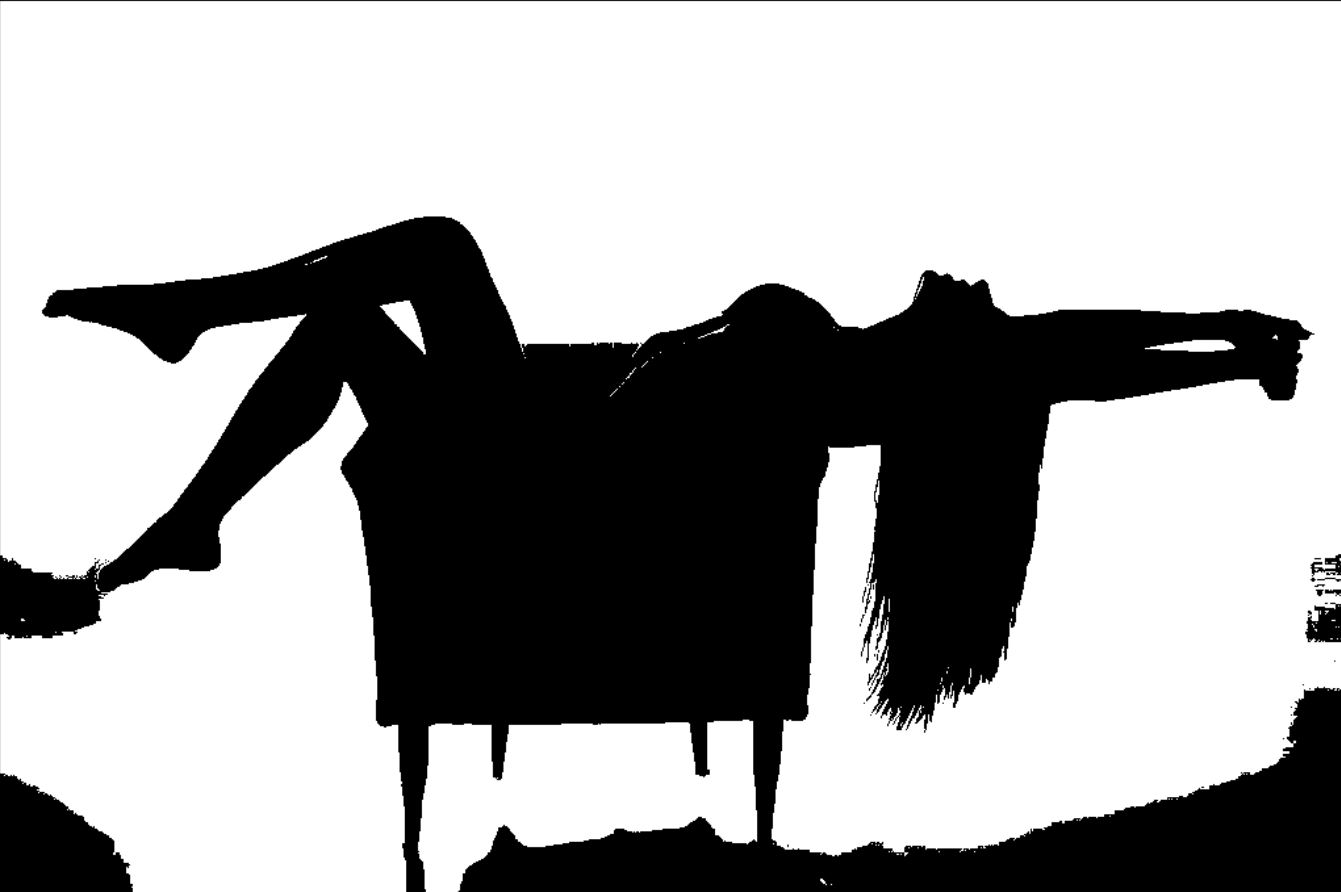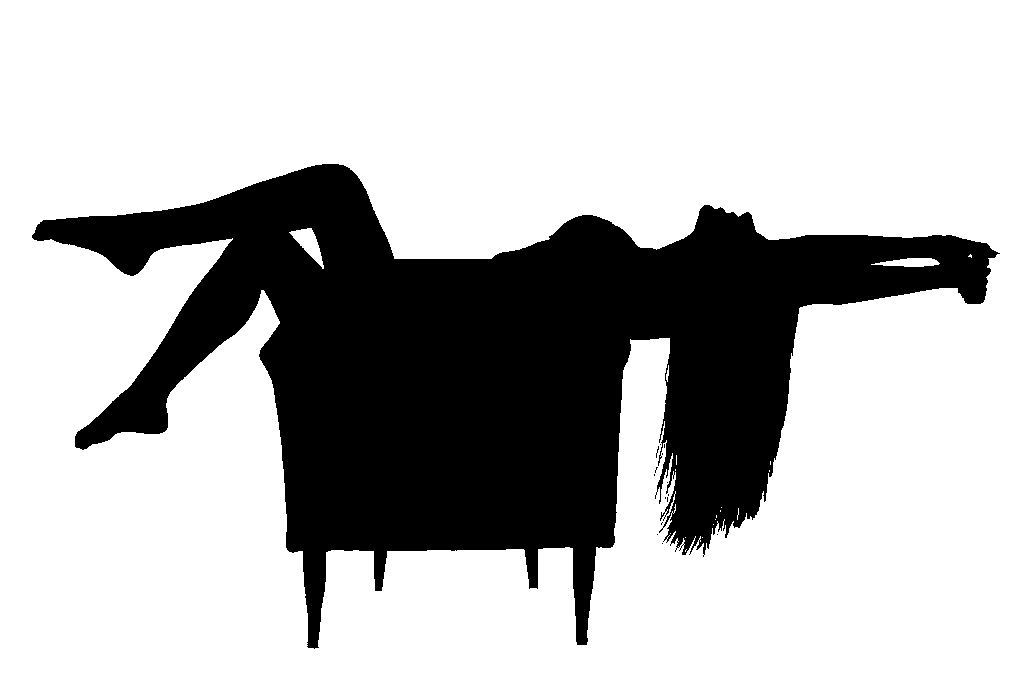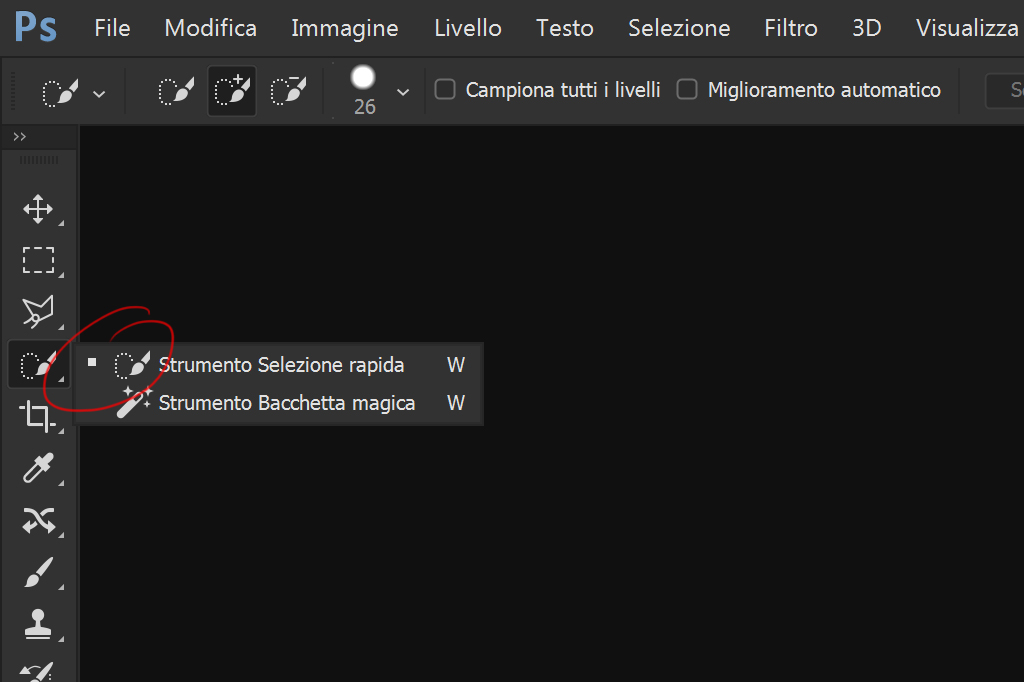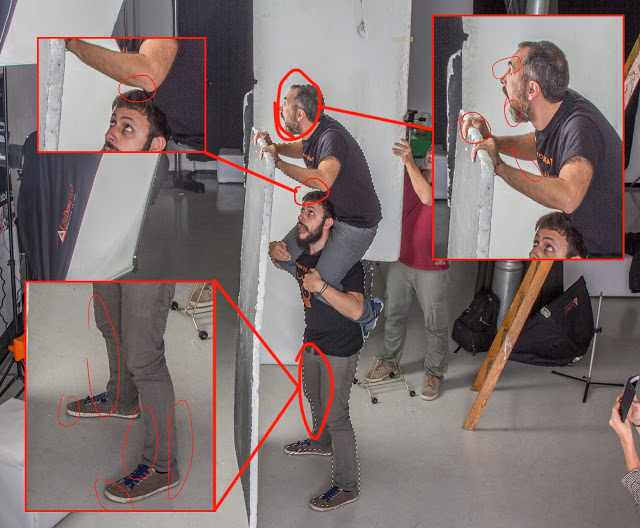MDM Studios
Lo scontorno

Come promesso eccoci qui per affrontare progressivamente le fasi di un COMPOSIT, la prima delle quali è senz'altro lo scottante argomento dello ...
SCONTORNO
Prima della (mie) vacanze, il buon Luigi mi aveva cazziato perché "non puoi mica scrivere un post ogni 6 mesi" e, boja khane, c'avrebbe anche ragione... "dovresti scrivere almeno 2 contenuti al giorno..." ... ma io non sento nemmeno i Miei 2 volte al giorno... e poi "usare un po' meno parolacce".... Vafanculo... Ma che kazz... in effetti anche in questo caso ha ragione.
Ma veniamo a noi.
Continuando il mio escursus sul composit, c'è da dire che, ovviamente, una delle fasi più importanti è quella dello scontorno; ma è altrettanto importante anche in un sacco di altri ambiti della fotografia, dallo still-life al ritratto.
Photoshop é uno strumento straordinariamente completo ed in continua evoluzione (lazo, bacchetta magica, tracciato...) , ma la parte cruciale per uno scontorno PERFETTO è la pignoleria di chi regge la penna/mouse.... Ma più la penna...
Ci sono, fondamentalmente, 3 tecniche per ottenere un ottimo scontorno del soggetto a seconda dell'immagine da cui partite; la tecnica che in assoluto prediligo ma che non è sempre utilizzabile è...
1. Il Bitmap
La tecnica del bitmap consente uno scontorno perfetto al 99% fin nei minimi particolari e consiste nel prendere la nostra immagine...
... copiarla su un nuovo file, eliminare le informazioni sul colore (Immagine > Metodo > Scala di grigio) e, solo successivamente, cambiarne il metodo colore, una seconda volta, impostandolo su "bitmap" (Immagine > Metodo > Bitmap) impostando, nella finestra che si aprirà "soglia al 50%" ovvero usando solo 2 colori, senza retinature o sfumature simulate.
Otterremo, in questo modo, una cosa come questa:
A questo punto non vi resta che armarvi di pennello e colorare: con il nero soltanto le cose che volete salvare nella vostra selezione e, con il bianco tutto quello che volete eliminare fino a rimanere con lo scontorno praticamente già fatto.
A questo punto non dovrete fare altro che sovrapporre la vostra immagine a 2 colori a quella originale, andare nel menù Selezione > Intervallo di colori (tolleranza 0) > ok et voilà! La vostra immagine è pronta per essere inserita nel suo nuovo contesto!
mi scuso per l'immagine che ho utilizzato ma era quella che più si adattava a ciò che dovevo illustrare ed è in bassa risoluzione perchè l'originale è andata persa nella tragica fonduta di hard disk del 2010 (modella Alice Basso).
Il contro, tuttavia, di questa tecnica, sta nel fatto che non tutte le immagini sono adatte al suo utilizzo.
Per poterla usare, infatti, il soggetto da scontornare deve essere ben SEPARATO dallo sfondo in modo che il suo contorno sia ben definito e separato da qualsiasi altro elemento di disturbo una volta portata l'immagine a 2 colori.
Per tutte le immagini che non rientrano in questa casistica c'è il metodo che io definisco...
2. ...la solita rottura di maroni
Domanda: "che strumento usi per scontornare? lazo, bacchetta magica, intervallo colori, ..."
La risposta giusta é solo una: "si!".
Gli strumenti, come ho detto, sono molti, ma per raggiungere un risultato ineccepibile bisogna usarli tutti contemporaneamente ... partendo dal "grosso" per poi andare via-via definendo il ritaglio fin nei minimi dettagli.
Facciamo un esempio: in genere, a scontornare un elemento si comincia sempre con la "selezione rapida" e, bisogna dire, scegliendo bene la dimensione del pennello, si potrebbe dire di aver fatto un ottimo lavoro... a prima vista; tuttavia, quando si ingrandisce un po' l'immagine, ci si rende conto che non è poi tutto oro quello che luccica.
Infatti in molte occasioni ci si trova di fronte a situazioni in cui due colori molto simili non vengono considerati come tali e la selezione sbrodola un po' da tutte le parti, sia all'esterno che all'interno di quello che vogliamo realmente selezionare.
Recentemente Adobe ha implementato lo strumento della maschera anche tra gli strumenti nella barra superiore della "selezione rapida" ma, mentre l'opzione "migliora bordo" funziona discretamente bene, l'aggiunta o la sottrazione di parti della maschera fa ancora abbastanza schifino.
A questo punto bisogna intervenire con tutti gli altri strumenti, aggiungendo o sottraendo le parti di selezione con gli strumenti di affinamento come il lazo nelle sue varie forme a seconda dell'area di cui ci stiamo occupando.
N.B. fare questo lavoro all'inizio, vi eviterà di dover fare altri ritocchi (o peggio trascurarli), una volta che andrete a inserire il vostro ritaglio là dove volevate inserirlo.
L'altro rischio è quello di ritrovarvi con composit o fotoritocchi nello stile tipico della cartellonistica dei kebab (senza offesa per kebab e kebabbari che a me piacciono tanto...da mangiare, perchè le locandine "nun se ponno guardà"!).
Chiarito questo, non dimenticate MAI di ingrandire la vostra immagine, di controllare bene i contorni della vostra selezione e, soprattutto, di imparare bene le scorciatoie con la tastiera tipo: LO SAPEVATE CHE se, per esempio, state usando lo strumento "lazo", tenendo premuto ALT la selezione che andrete a tracciare verrà SOTTRATTA alla selezione attiva mentre, se tenete premute CTRL (o quello che è per Mac) la nuova selezione verrà AGGIUNTA senza dover andare sul menù a cambiarlo ogni volta?
No? MALE! Studiate di più :D
3. Il tracciato
Lo strumento Tracciato è forse il più completo tra tutti per quanto riguarda lo scontorno ma ha procurato ad ADOBE un sacco di problemi con la Santa Sede data la quantità allarmante di bestemmie profuse da coloro i quali vi si cimentavano, tanto che nel 2007 sembrava che la casa-madre del software volesse eliminarlo dal menù degli strumenti una volta per tutte.
In effetti, l'impiego del Tracciato non è una cosa semplicissima: permette di insinuare la nostra selezione negli anfratti più impensabili, di sghirigolare in pieghe e spaccature, angoli e sporgenze con precisione chirurgica ma, oltre ad impegnarci per un tempo incalcolabile, padroneggiarlo al 100% è una cosa che richiede parecchia pratica... ma per questo vi rimando ad un semplicissimo tutorial che vi introdurrà a questo mondo meraviglioso.
Naturalmente non abbiamo finito nemmeno per la cippa! ...e se il soggetto che volete scontornare avesse i capelli... o ancora peggio fosse un ..."come questo" che si sta asciugando con il phon dopo il bagnetto?
Qui sono volatili per diabetici, come direbbe il buon Lino Banfi, ma più avanti approfondirò anche questo argomento con qualche tecnica molto utile con in alternativa al famoso pennello "migliora bordo".
Ma fino ad allora vi saluto.